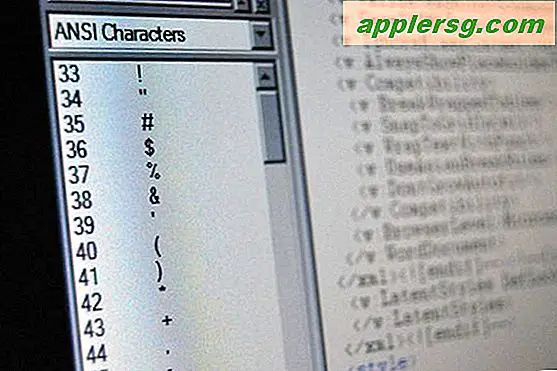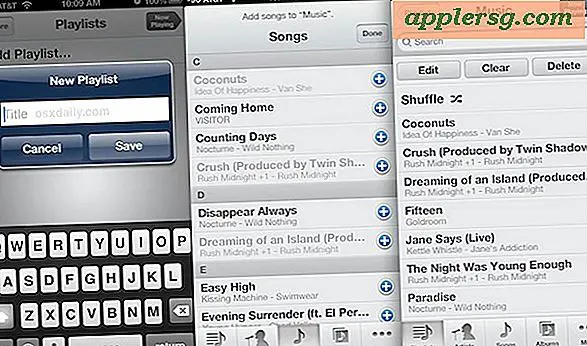Bruk Lynx Browser med bildestøtte i X11 for nettleser med lav lav båndbredde
Longtime kommandolinjeprodusenter er trolig kjent med den tekstbaserte nettleserloxen, som striper ned på nettet til bare tekstformat og muliggjør superrask nettlesing. Men lynx (koblinger, teknisk) kan kompileres for å støtte grafikk og kjøre i x11, noe som skaper en svært effektiv nettleser for situasjoner med lav båndbredde fordi den striper all formatering, css, javascript, flash, java, annonser og ajax fra web nettsteder, alt du får er standard html med bilder, med alt lasting lyn raskt. Her ser Google-hjemmesiden ut som Lynx kjører i X11 med bildestøtte:

For å få Lynx å kjøre i X11 med støtte for bilder, trenger du Xcode (eller minst gcc) og Xquartz å bli installert, pluss koblingskilden som skal kompileres:
- Få Xcode fra App Store, eller installer GCC uten hele Xcode-pakken ved å få kommandolinjeverktøy fra Apple Dev Center
- Få X11 med Xquartz og installer den i OS X for å kunne kjøre X11 på Mac hvis du ikke har gjort det ennå
- Last ned Links tar ballen (direkte link, for øyeblikket versjon 2.7)
Selv om det ville være best å ha litt erfaring med å kompilere og bruke kommandolinjen, hvis du ikke gjør det, vil vi gå gjennom hver nødvendig kommando for å få dette til å fungere:
Endre til katalogen som du lastet ned linker (la oss anta ~ / Desktop /) cd ~/Desktop
Uncompress koblinger med tjære tar -xvf links-2.7.tar.gz
Bytt til den nyopprettede katalogen: cd links-2.7/
Konfigurer koblinger for å støtte vanlige bildeformater, gjengivelse, x11, grafikk og openssl:
./configure --x-includes=/usr/include/X11/ --x-libraries=/usr/X11/lib/ --enable-graphics --with-ssl=openssl
Du ser et tonevis av config-sjekker rulle forbi, og nederst bør du se noe som følger:
Configuration results:
IPv6: YES
Supported compression: ZLIB BZIP2
SSL support: OPENSSL
UTF-8 terminal: YES
GPM support: NO
Graphics enabled: YES
Graphics drivers: X
Image formats: GIF PNG XBM JPEG TIFF
Den viktigste tingen å se etter er "Grafikkaktivert" og støtte av bildeformater, dette gjør det mulig å fremdeles se bilder på nettet.
Nå trenger du bare å kompilere og installere lenker:
sudo make install
Når du er installert, kan du nå bruke koblinger enten i tekst-bare modus, eller enda bedre, med grafisk støtte ved å kjøre den i X11. Merk at hvis du installerte X11 i denne prosessen, må du kanskje logge inn og ut først før X11 fungerer som den skal.
Start koblinger med grafisk støtte i x11 ved å bruke -g flagg:
links -g http://osxdaily.com
Du har nå lynx som kjører i x11 med bildestøtte:

Det er åpenbart at ingen nettsider ser veldig bra ut i dette formatet, men det er ikke meningen, poenget er en lav båndbreddeopplevelse som er veldig rask å bruke, ikke en fancy nettleser:

Bildene viser bare så mye, den korte videoen nedenfor viser hvordan det er å bla gjennom nettet med X11 Lynx bygget med grafisk støtte:
Lynx bruker ikke musepekeren til å navigere, alt håndteres av tastaturet.
Grunnleggende Lynx Navigasjons snarveier
Ved hjelp av lynx i X11 med bildestøtte er det i utgangspunktet den samme som kommandolinjen. Her er noen viktige lynnøkkel snarveier for å komme seg rundt.
- Opp og Ned piler for å navigere sideinnhold og på sidelinker
- Venstre pil for å flytte tilbake en side
- Høyre pil for å følge uthevet lenke (samme som Enter)
- Page Up & Page Down for å navigere hele nettsiden til en gang
- Retur nøkkelen for å følge koblinger
- G for å gå til en ny nettadresse
- Kontroll-R for å oppdatere
- / å søke

Til slutt, la oss lage noen få snarveier for å få fart på å lansere X11 Lynx:
Opprett en snarvei for X11-applikasjoner for GUI Lynx
- Trekk ned X11 "Programmer" -menyen og velg "Tilpass"
- Klikk på "Legg til element" og under "Kommando" fyll ut "koblinger -g" og under "Navn" sett noe som "LynxGUI"
- Lukk Tilpass vinduet og finn den korte lenken under X11 Programmenyen
Opprett et kommandolinjealias for GUI Lynx
- Åpne .bash_profile og legg noe som følgende som et alias:
- Nå kan du skrive "linksgui" på kommandolinjen for raskt å starte koblinger i X11 også
alias linksgui='links -g http://osxdaily.com &'

Nyt den nye super-raske webbaneviten med lav båndbredde.
Denne artikkelen er åpenbart rettet mot Mac-brukere og OS X, men lynx kan også kompileres med x11-støtte i Linux også. Ditch Xcode og Xquartz delen av walkthrough og config er ellers identisk.
Alternativt: Bruk MacPorts til å installere koblinger med X11 og bildestøtte
For de som har MacPorts installert, er installasjonsprosessen enda enklere og kan gjøres i bare fire enkle kommandoer:
$ sudo port -v install xorg-server
$ sudo port -v install links +x11
$ /opt/local/bin/startx &
$ links -g
Takk til Eric for den originale innsendingen og gode tips ideen, og takk til Tyson W for macports-trikset via Facebook!